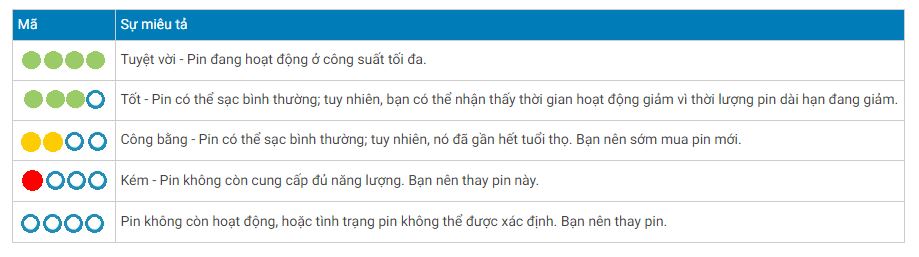Pin laptop là một trong những vấn đề nhiều người sử dụng quan tâm. Làm sao để duy trì tuổi thọ pin và quản lý pin một cách hiệu quả? Làm sao để ngắt sạc khi sử dụng? Đừng lo, Dell đã cung cấp một phần mềm mang tên Dell Power Manager dành riêng cho các laptop Dell. Hãy cùng truongptdtntthptdienbiendong.edu.vn tìm hiểu về ứng dụng này nhé!
Xem ngay các sản phẩm laptop Dell đang giảm giá SỐC
1Giới thiệu phần mềm Dell Power Manager
Dell Power Manager là phần mềm của chính hãng Dell cung cấp cho các thiết bị laptop Dell nhằm tối đa hóa hiệu suất của pin và bảo vệ pin thông qua những chế độ theo dõi pin thông minh.
Với phần mềm này, người dùng sẽ theo dõi được tình trạng pin trên laptop, bảo vệ sức khỏe pin bằng cách ngắt sạc để hạn chế sạc đi sạc lại nhiều lần trong 1 ngày, tăng thời gian sử dụng và sạc pin đúng cách để tăng tuổi thọ.
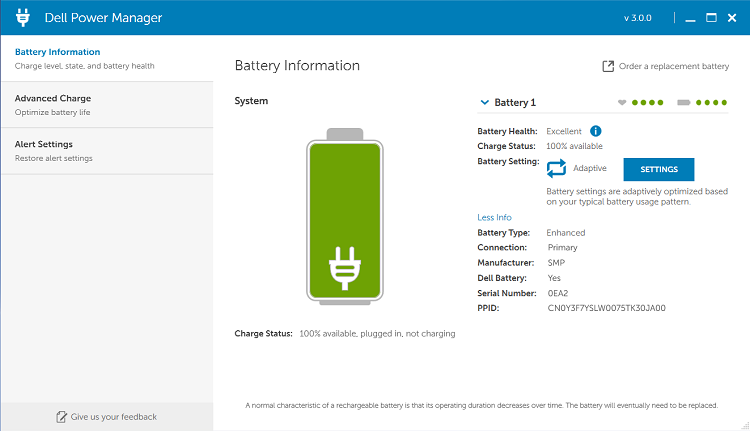
2Cách tải Dell Battery Manger
File cài đặt ứng dụng đã có trên trang chủ chính thức của Dell. Bạn chỉ cần truy cập theo link sau đây để tải file phần mềm về máy và sau đó tiến hành cài đặt và sử dụng. Lưu ý, hiện tại ứng dụng này chỉ hỗ trợ chạy trên Windows 10 phiên bản 64 bit.
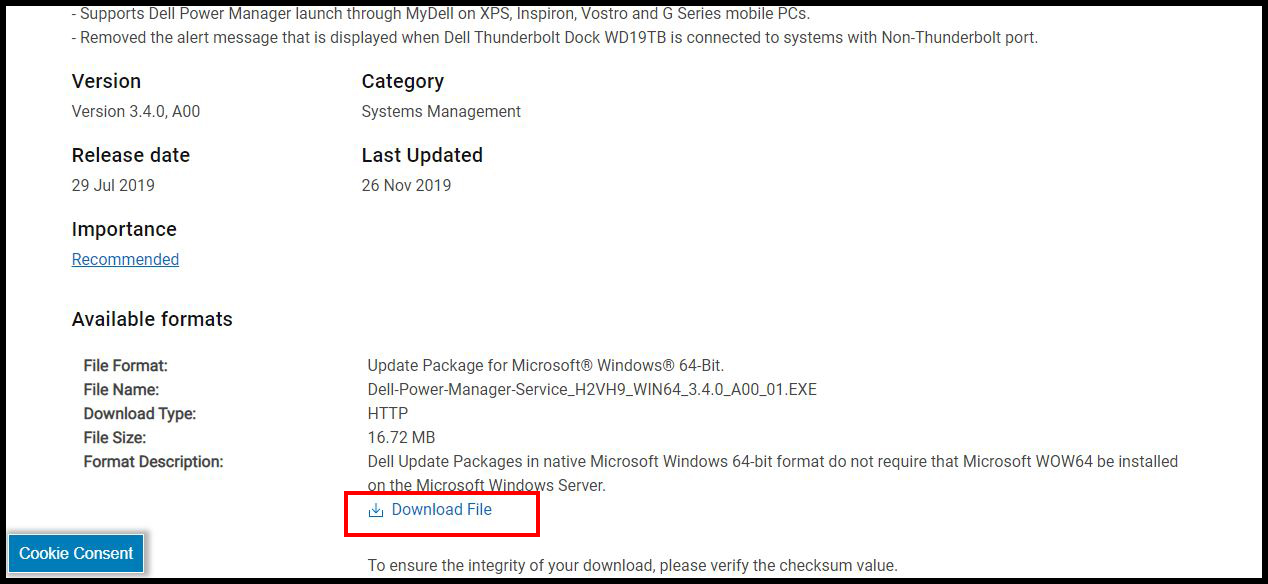
3Các tính năng có trên Dell Battery Manager
Cung cấp thông tin về tình trạng pin
Ứng dụng cung cấp một số thông tin tình trạng của pin, nguồn điện đang sử dụng. Và bạn còn có thể vào More Info kiểm tra các thông số của pin như nhà sản xuất, số seri…
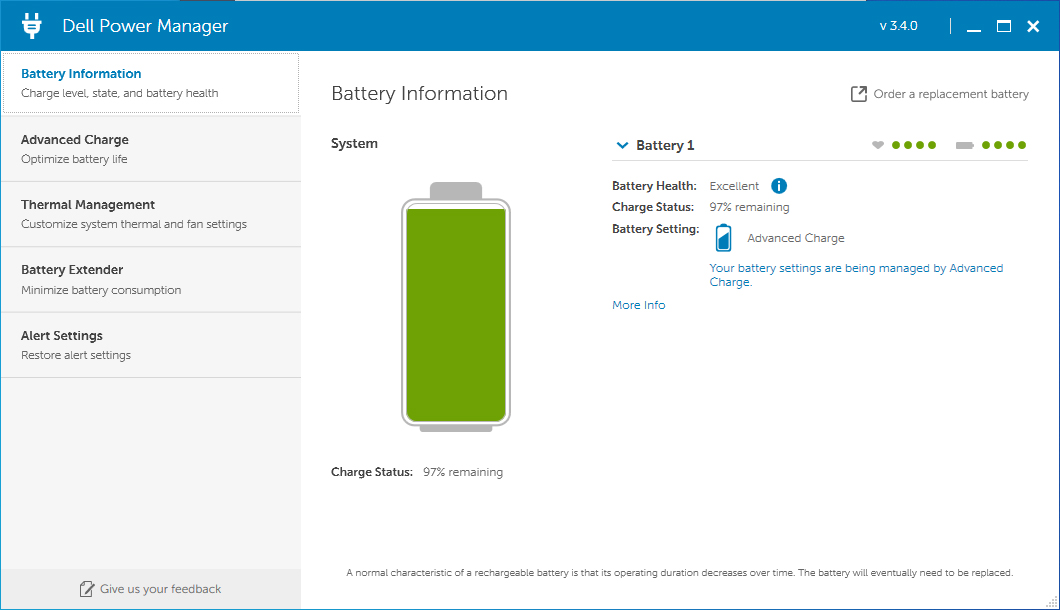
Tình trạng của pin được thể hiện qua các ô tròn nhỏ phía trên màn hình. Nếu đủ 4 chấm xanh, pin của bạn đang trong tình trạng hoàn hảo. Với 3 chấm, pin laptop đang trong tình trạng tốt. 2 chấm màu vàng thể hiện pin đang trong tình trạng bình thường nhưng sẽ nhanh chóng hết tuổi thọ. Với 1 chấm đỏ, pin của laptop đã rất yếu. Còn không có chấm nào đồng nghĩa pin không còn hoạt động cần thay mới.
Tính năng Advanced Charge
Nếu bạn thường xuyênsạc pin laptopnhiều lần trong ngày, điều này vừa không tốt cho tuổi thọ của pin và vừa nhanh chóng đạt đến giới hạn số lần nạp và xả pin (khoảng 500-1000 lần).
Chính vì vậy, tính năng Advanced Charge sẽ giúp bạn một phần kéo dài tuổi thọ dùng pin của laptop. Ứng dụng chỉ cho phép pin sạc đầy 100% 1 lần duy nhất trong ngày. Ở các lần sạc sau đó, pin sẽ chỉ duy trì ở mức thấp và được sạc đầy ở ngày tiếp theo mặc dù nguồn điện vẫn được cắm.
Đây cũng được xem là tính năng ngắt sạc pin nhằm bảo vệ pin mà nhiều người đang tìm kiếm. Vì thế hãy kích hoạt ngay tính năng này trong suốt quá trình sử dụng bạn nhé!
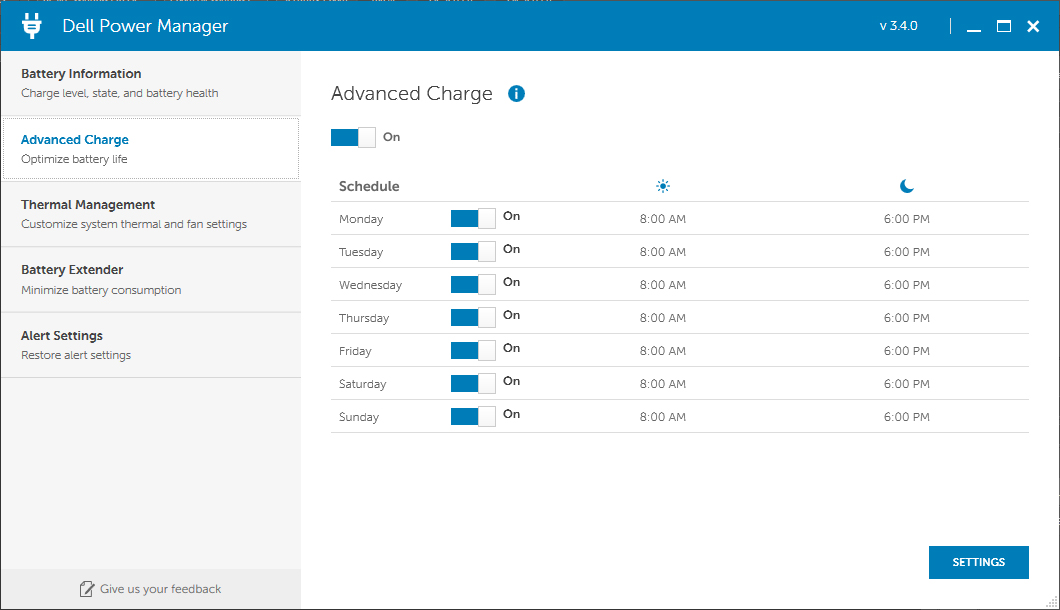
Tính năng Thermal Management
Tính năng này sẽ cho bạn các tùy chỉnh thay đổi hiệu năng của máy tính theo các tùy chọn. Sẽ có các tùy chọn khác nhau như Optimized, Cool, Quiet và Ultra Performance. Trong đó, tùy chọn Ultra Performance sẽ cho bạn hiệu năng cao nhất và nhiệt phát sinh cũng nhiều nhất.
- Optimized: Đây là chế độ cơ bản cân bằng giữa hiệu suất, độ ồn và nhiệt độ của máy tính.
- Cool: Đây là chế độ làm mát cho máy nhưng sẽ tăng độ ồn và giảm hiệu suất hoạt động.
- Quiet: Đây là chế độ giảm ồn nhưng sẽ tăng nhiệt độ và giảm hiệu suất cho máy.
- Ultra Performance: Đây là chế độ tăng hiệu suất làm việc nhưng sẽ tăng nhiệt độ và độ ồn cho máy.
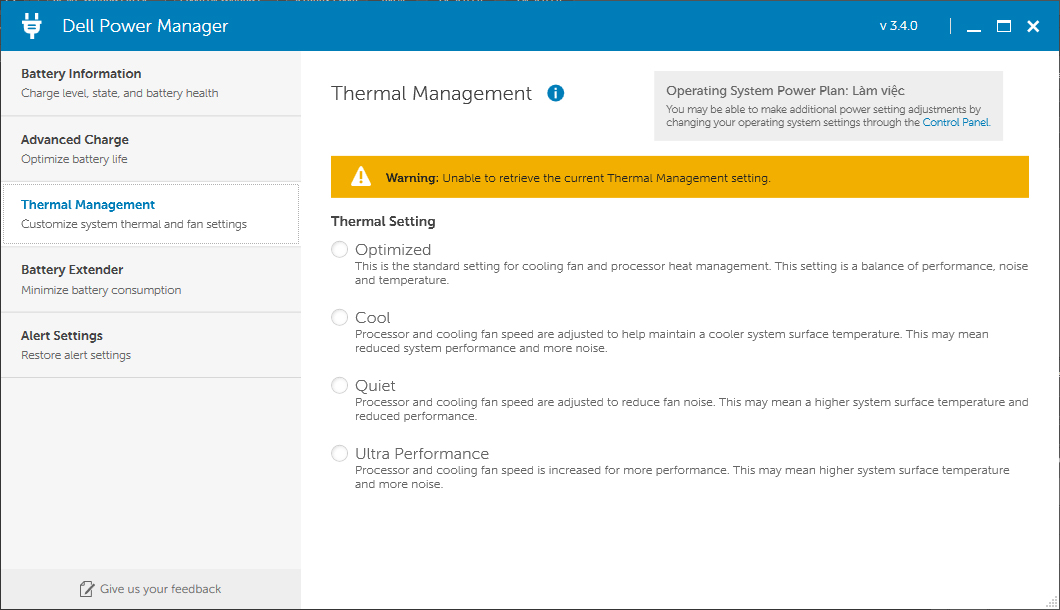
Tính năng Battery Extender
Khi sử dụng, tính năng Battery Extender sẽ giới hạn hiệu năng CPU, độ sáng màn hình, độ sáng đèn bàn phím và khóa âm thanh nhằm tối đa hóa hiệu suất sử dụng pin. Điều này giúp tăng thêm thời gian sử dụng pin cho người dùng, tối đa hóa thời gian làm việc mà pin không bị tiêu hao vô ích.
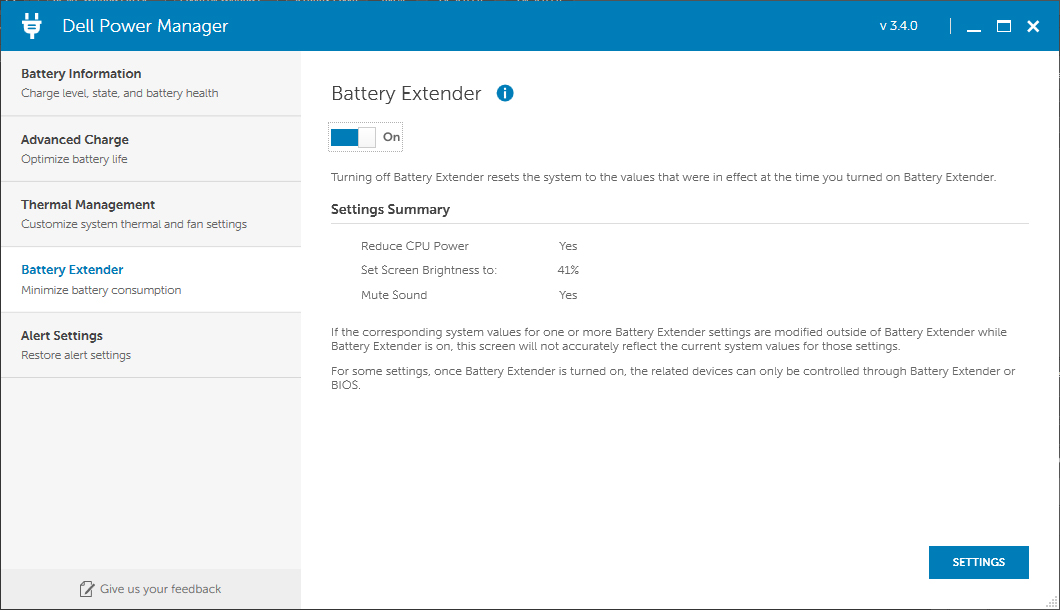
Tính năng Alert Settings
Với tính năng Alert Settings, ứng dụng sẽ tạo thông báo bất cứ khi nào có sự cố nào với nguồn điện trên máy tính của bạn. Người dùng sẽ phát hiện những sự cố và có cách xử lý kịp thời tránh gây hại cho laptop.
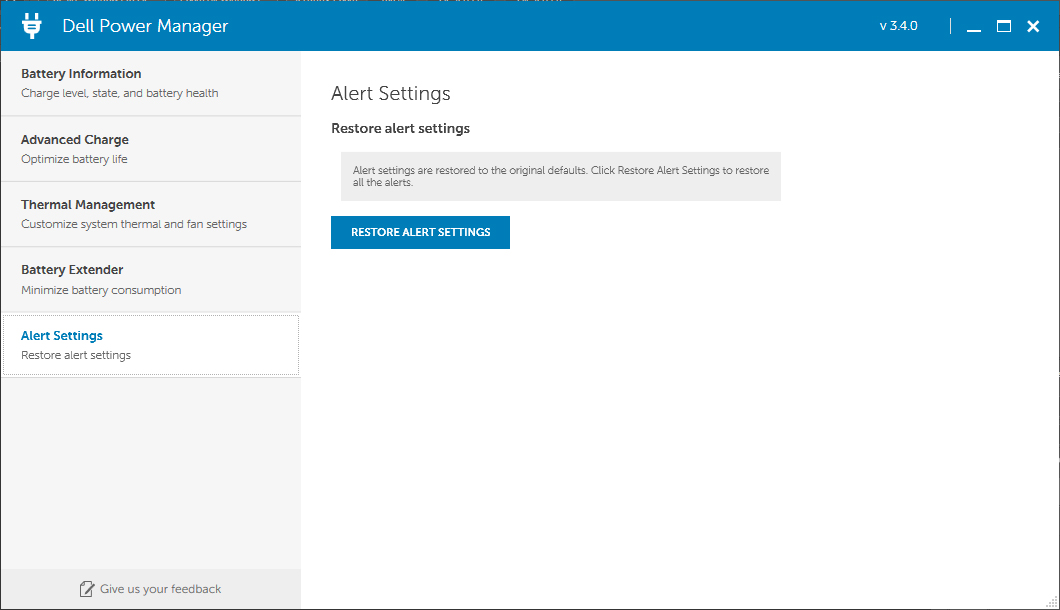
- Top 5 ứng dụng chỉnh sửa ảnh đỉnh nhất miễn phí trên iPhone
- 10 ứng dụng chụp và chỉnh sửa ảnh kiểu cổ điển đẹp mê ly cho điện thoại
- PIXLR EXPRESS – Chỉnh ảnh trên máy tính, quá đơn giản!
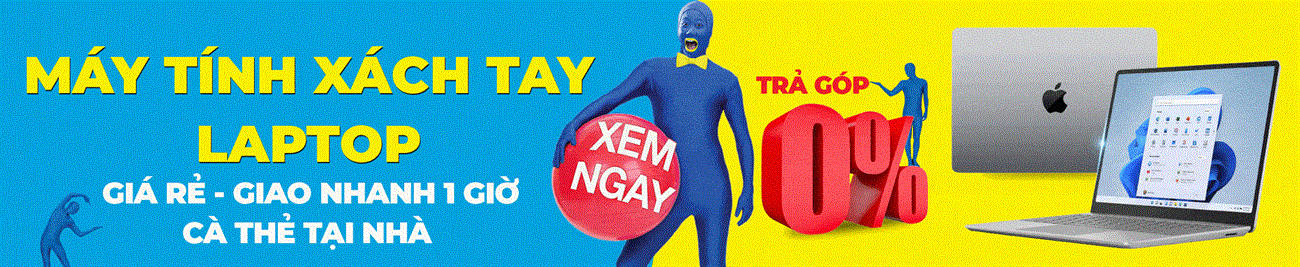

Trên đây là những thông tin về phần mềm Dell Power Manager mà truongptdtntthptdienbiendong.edu.vn thông tin đến bạn. Mọi thắc mắc bạn vui lòng để lại dưới phần bình luận nhé.